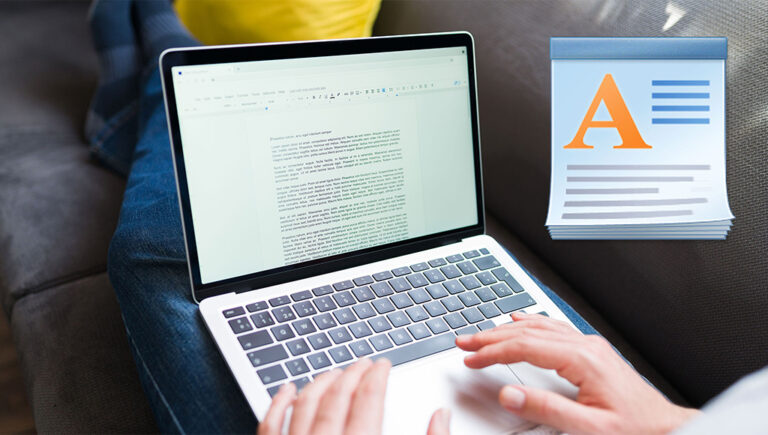طريقة حذف صفحة في الوورد

هل تريد حذف صفحة في الوورد؟ تابع القراءة و ستتعرف على طريقة حذف الصفحات في برنامج مايكروسوفت وورد.
إذا كنت تستخدم برنامج مايكروسوفت وورد – Microsoft Word فبالتأكيد لا تريد ظهور صفحات فارغة في منتصف المستند أو صفحة فارغة في نهاية مستند microsoft word.
قد تكون هذه الصفحات الإضافية ناتجة عن الجداول ، والضغط على ENTER عدة مرات وفواصل المقاطع غير الضرورية وفواصل الصفحات غير المقصودة وعلامات الفقرة الإضافية ، والمزيد.
و لهذا السبب سنوضح لك في هذا المقال كيفية حذف صفحة من الوورد.
سنستخدم إصدار Microsoft Office 2016 في هذا الشرح و يمكنك اتباع نفس الخطوات مع أي إصدار حيث ينطبق نفس الشيء إلى حد كبير على جميع الإصدارات.
طريقة حذف صفحة فارغه في مايكروسوفت وورد
إذا كنت تعمل على مستند وورد كبير وكنت على وشك تقديمه أو طباعته فمن الجيد التحقق من وجود صفحات فارغة وصفحة نهائية إضافية.
للقيام بذلك ، اضغط على CTRL + SHIFT + 8، أو انتقل إلى علامة التبويب الصفحة الرئيسية وانقر فوق رمز الفقرة.
ستعرض تركيبة المفاتيح هذه علامات الفقرة (¶) في نهاية كل فقرة وكل سطر فارغ – بشكل أساسي عندما تضغط على ENTER ، وفي بداية الصفحة الفارغة الإضافية.
لإزالة هذه الصفحات الإضافية ، قم بتمييز علامات الفقرة بالماوس واضغط على زر الحذف و إذا بقيت إحدى العلامات فقم بإزالتها باستخدام مفتاح BACKSPACE
يمكنك أيضًا إزالة الصفحة الفارغة بالانتقال إلى الصفحات الفارغة والضغط على BACKSPACE حتى تختفي علامات الفقرة.
اقرأ أيضا: تحميل برنامج مايكروسوفت وورد للكمبيوتر
طريقة حذف صفحة من ملف الوورد
1: لحذف صفحة فارغة إضافية قد تتم إضافتها في نهاية المستند ، انقر فوق علامة التبويب عرض
2: انتقل إلى جزء التنقل و سيعرض هذا شريطًا جانبيًا يحتوي على 3 تبويبات وهي العناوين والصفحات والنتائج. انقر فوق الصفحات لعرض جميع صفحات المستند في الشريط الجانبي.
3: سيتم تحديد الصفحة النشطة تلقائيًا. انقر فوق الصفحة الفارغة الإضافية لتحديدها واضغط على زر حذف
يمكنك أيضًا إزالة هذه الصفحة الفارغة الإضافية ببساطة عن طريق الضغط على مفتاح BACKSPACE
خاتمة
في هذا المقال ذكرنا كيفية حذف صفحة في الوورد حتى تتمكن من جعل مستنداتك تبدو أكثر احترافية.